Официально, чтобы использовать AirPlay для потоковой передачи музыки с вашего устройства iOS, вам понадобится либо Apple TV, AirPort Express, либо ресивер с поддержкой AirPlay, либо набор динамиков. Несмотря на то, что Apple хочет, чтобы вы думали, есть еще один способ потоковой передачи музыки без каких-либо устройств с поддержкой AirPlay — вам просто нужно иметь два устройства iOS (или только одно устройство iOS и Mac).
AirFloat, от trenskow — это приложение для iOS, которое позволяет передавать потоковую музыку с одного устройства iOS (или Mac с iTunes) на любой другой iPad, iPhone или iPod touch через домашнюю сеть Wi-Fi. Вы можете передавать как локальную, так и онлайн-музыку с устройства отправителя на приемник, подключенный к некоторым динамикам (через разъем для наушников, Bluetooth или USB-кабель), и, что лучше всего, без джейлбрейка.
Пожалуйста, включите JavaScript, чтобы посмотреть это видео.
Шаг 1: Установите Emu4iOS Store
На устройстве iOS, которое вы хотите использовать в качестве приемника AirPlay, перейдите на emu4ios.net скачать и установить Магазин Emu4iOS (бета). Вы будете использовать это приложение для загрузки AirFloat вместе с любыми другими приложениями, такими как iRec (бета-версия), которое позволяет записывать видео с экрана вашего устройства iOS.
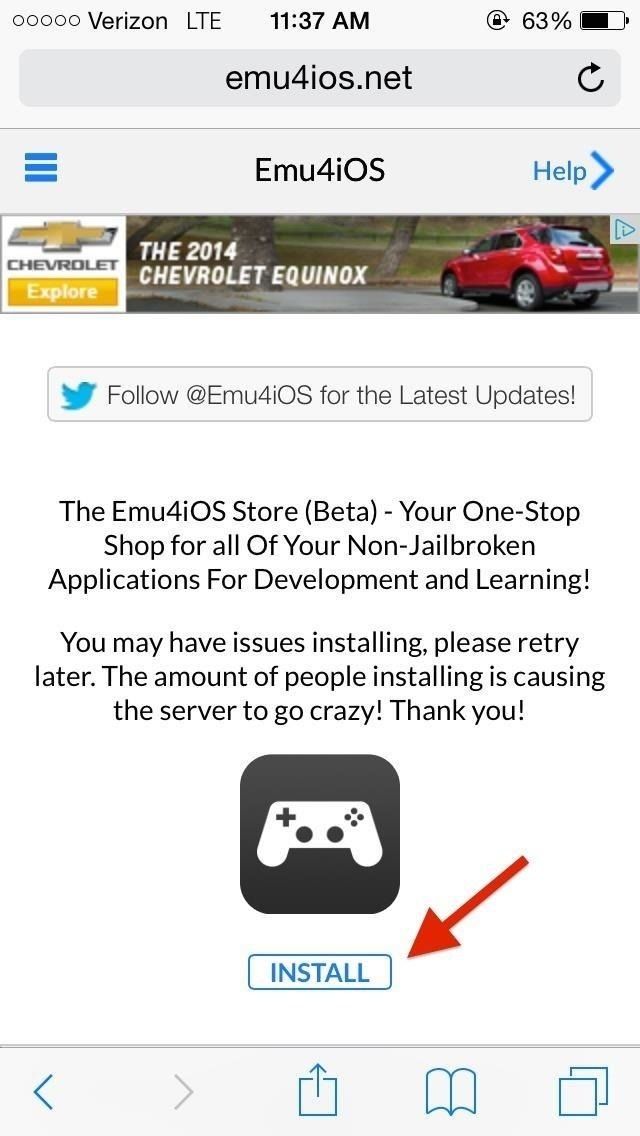
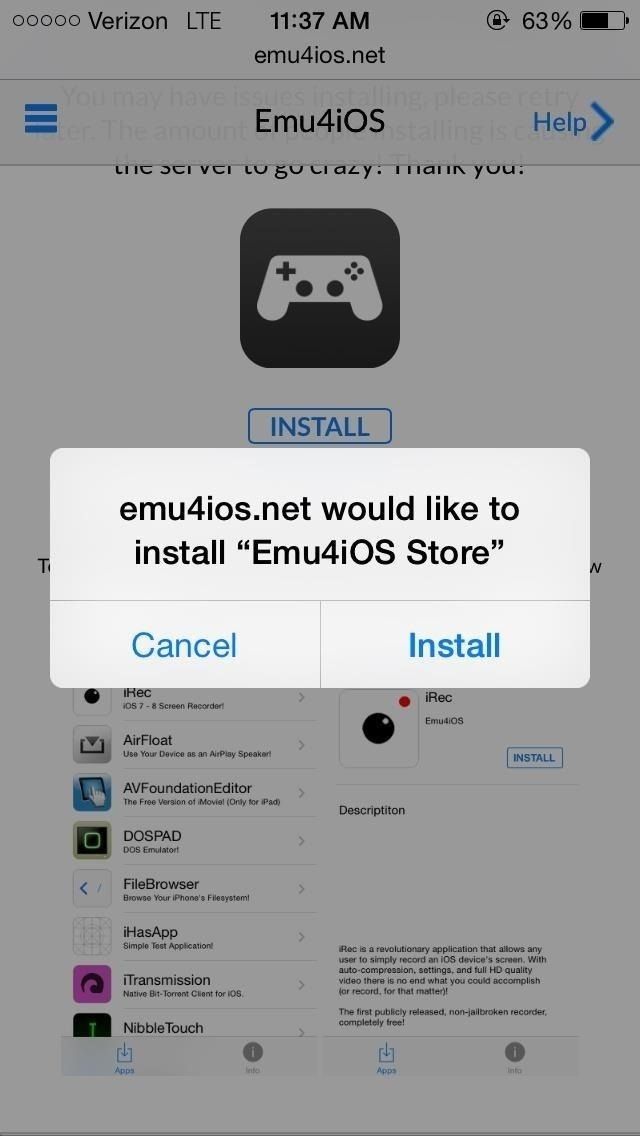
После установки откройте Emu4iOS и нажмите Доверять.
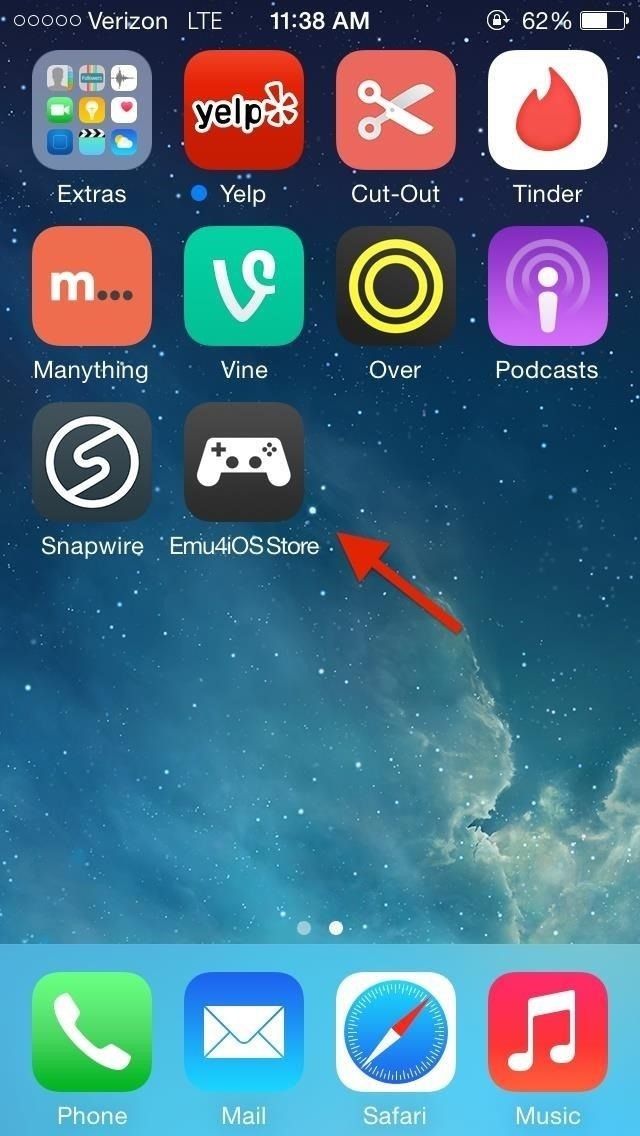
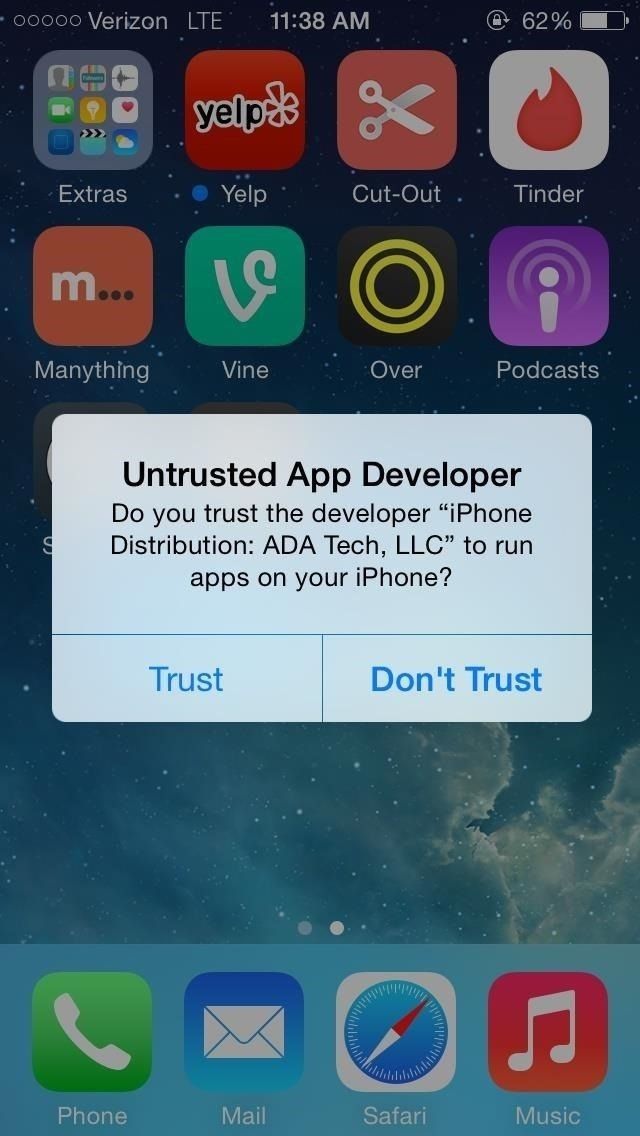
Вам не нужно устанавливать приложение Emu4iOS Store или AirFloat на любое устройство, кроме ресивера. Ваше другое устройство будет использовать встроенную функцию AirPlay для потоковой передачи. Все, что делает AirFloat, — это обманывает это устройство, заставляя его думать, что ваше приемное устройство фактически является приемником с поддержкой AirPlay.
Шаг 2: Установите AirFloat
Теперь через Магазин Emu4iOS приложение, найти и установить AirFloat.
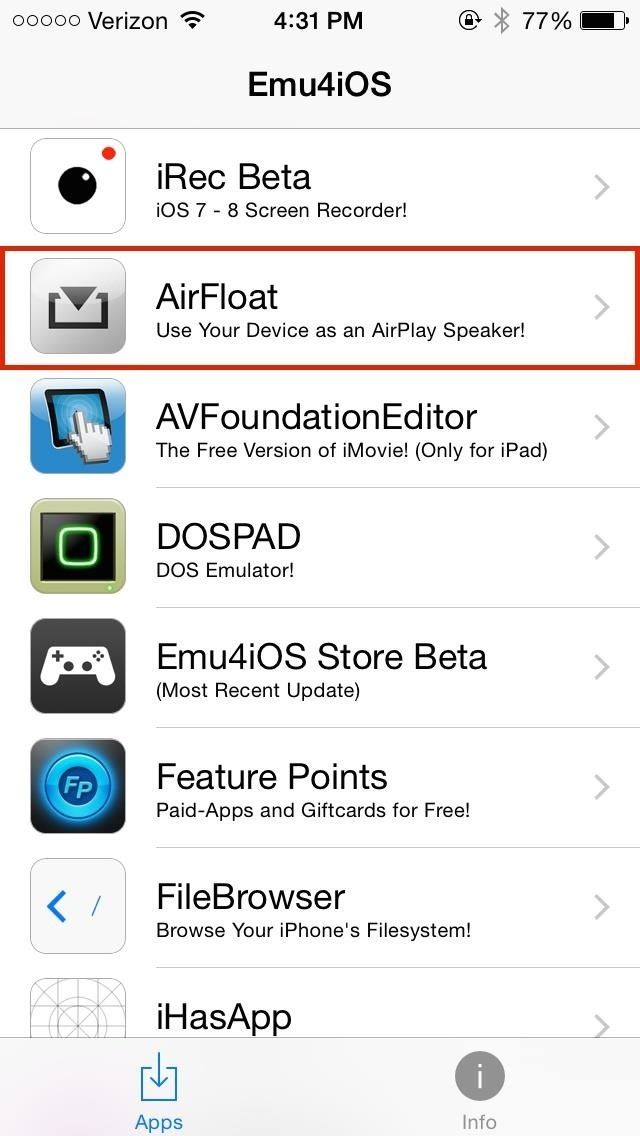
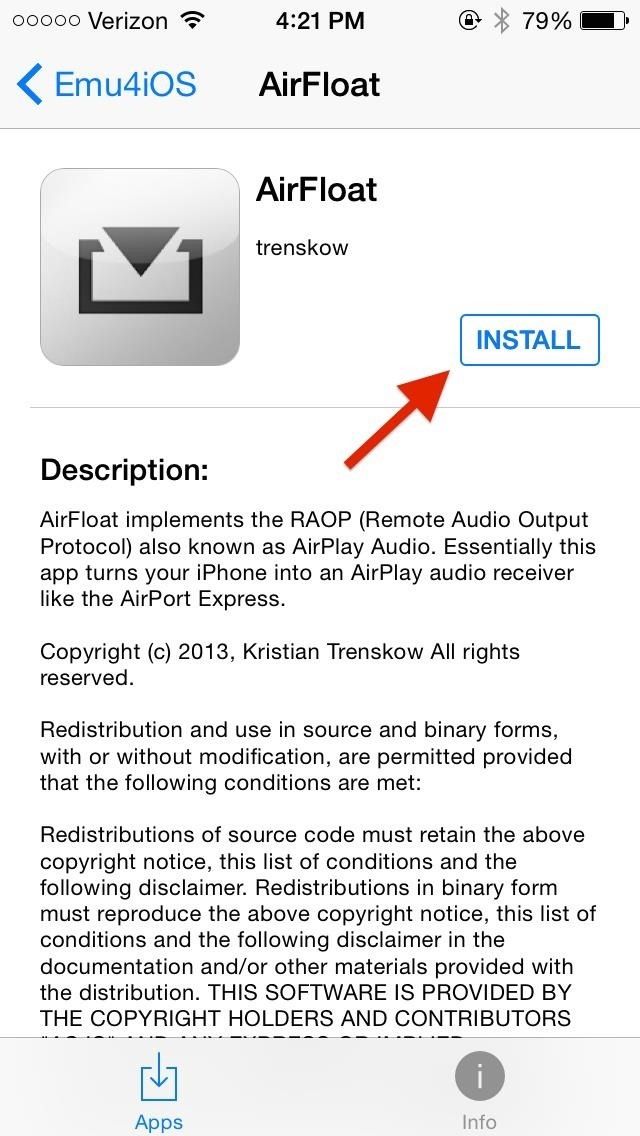
Шаг 3. Использование устройства в качестве динамика AirPlay
На устройстве-приемнике откройте AirFloat и в его настройки, при необходимости введите необязательное имя для подключения к AirPlay и пароль (в разделе «Аутентификация»). близко настройки и просто оставить свое устройство на главной странице AirFloat.
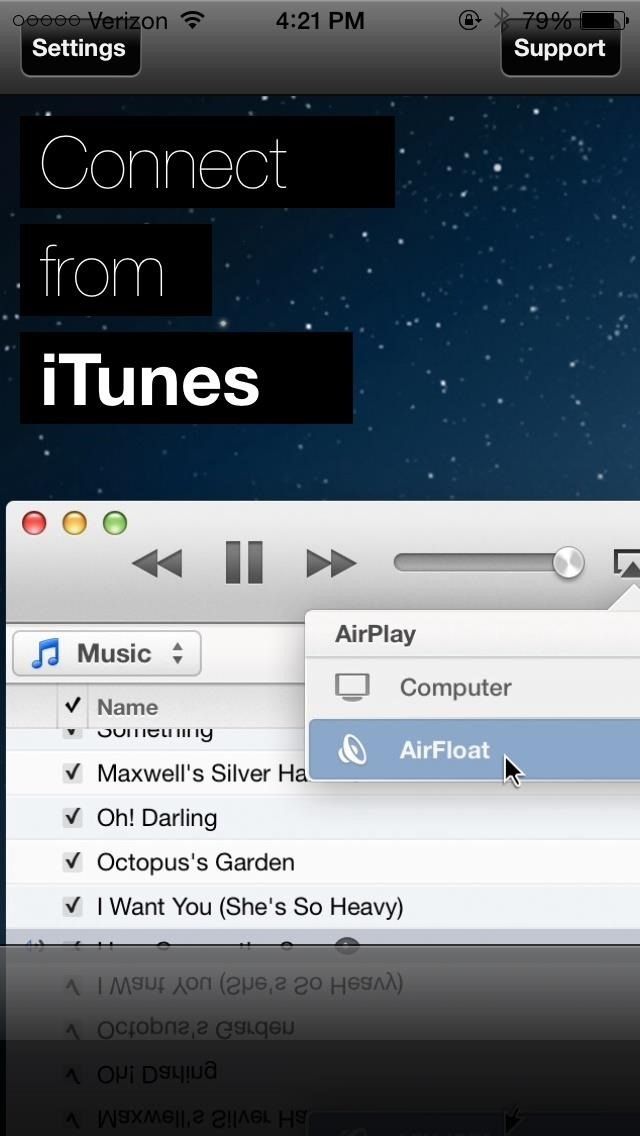
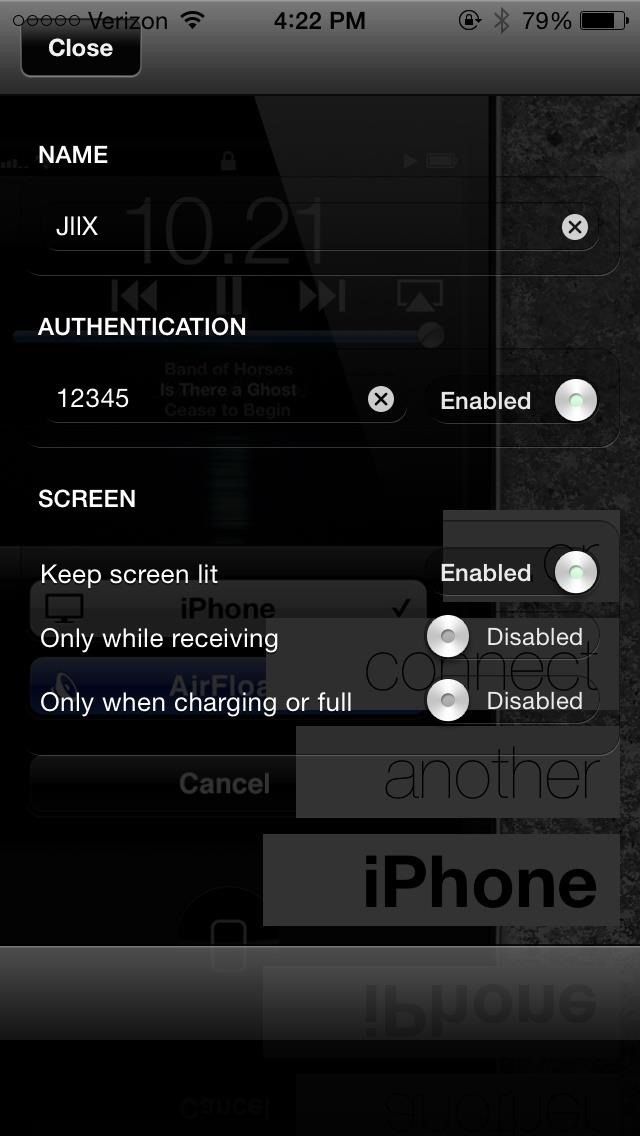
(1) Главная страница AirFloat. (2) Вы можете изменить имя и добавить пароль в настройках.
Теперь с отправителем iPad, iPhone или iPod touch (вы даже можете использовать iTunes на своем Mac в качестве отправителя), убедитесь, что вы находитесь в той же сети Wi-Fi, что и устройство-получатель. Затем проведите вверх Центр управления, нажмите на AirPlay и найдите ваше приемное устройство.
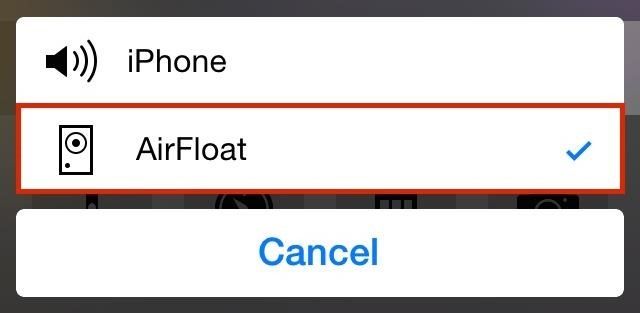
На устройстве отправителя выберите только что созданный получатель AirPlay.
Как только соединение установлено, воспроизводите музыку из стандартного приложения «Музыка», Spotify, Pandora и т. Д. На устройстве-приемнике вы увидите, что на экране теперь будут отображаться изображения любой музыки, которую вы воспроизводите с устройства отправителя.
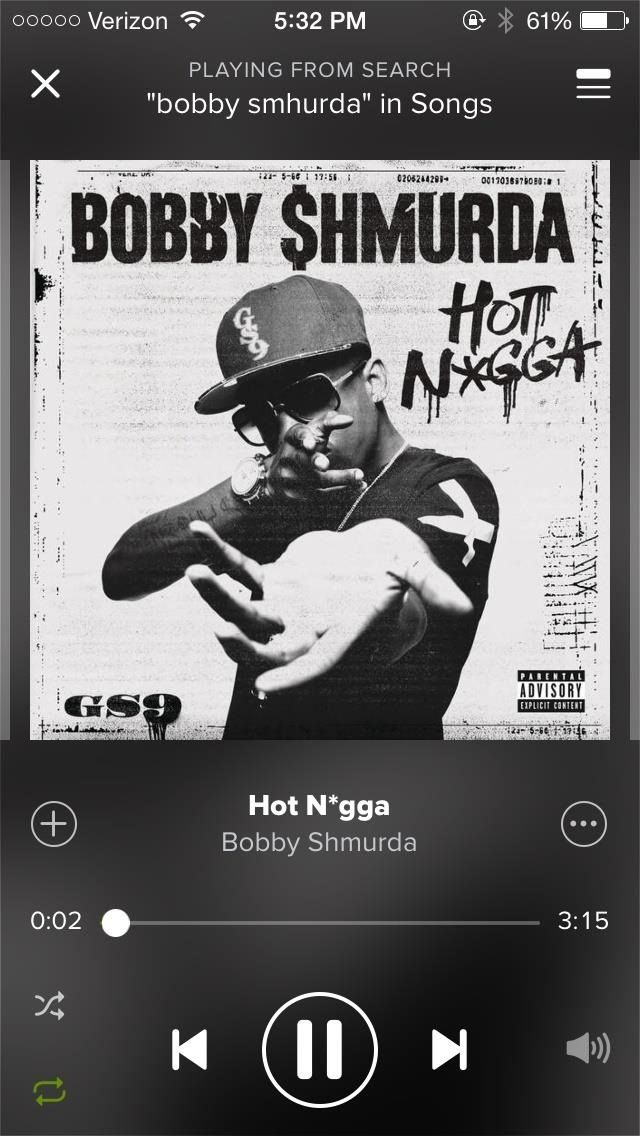
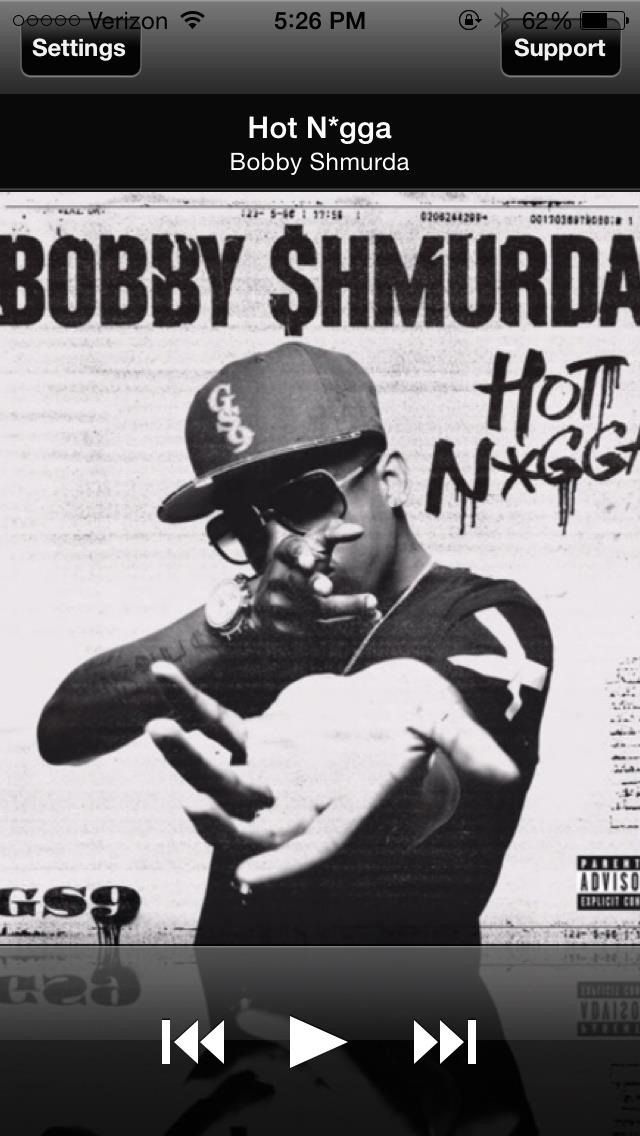
(1) Воспроизведение музыки на устройстве отправителя. (2) И стрим к вашему приемнику!
Я обнаружил, что управление музыкой, воспроизводимой на моем iPad (или старом iPod touch), подключенном к некоторым динамикам с моего iPhone, было идеальным, особенно когда я гуляю по своей квартире, делаю музыку и хочу сменить песню или исполнителя. Связь была прочной, с задержкой в доли секунды при воспроизведении песни.
AirFloat прекрасно работает как с музыкой, хранящейся на вашем устройстве, так и с потоковой музыкой, так что дайте ей шанс, чтобы мы знали, что вы думаете.
Оцените статью!
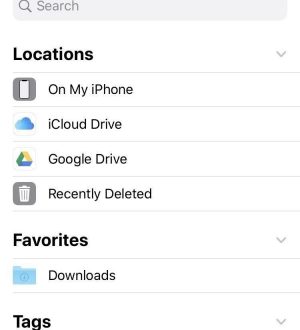


Отправляя сообщение, Вы разрешаете сбор и обработку персональных данных. Политика конфиденциальности.